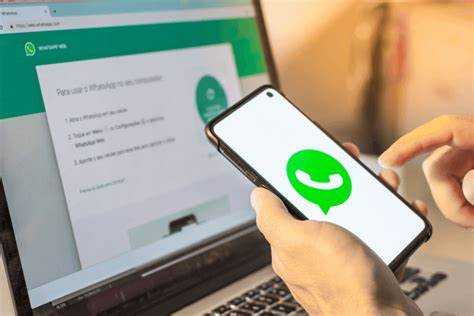
Сохранение чатов WhatsApp необходимо при смене устройства, сбое системы или для архивирования важной переписки. Приложение предлагает два основных способа резервного копирования: через облачное хранилище и на локальное устройство. На Android используется Google Диск, а на iPhone – iCloud. Без активного резервного копирования при удалении приложения данные восстановить не получится.
Для пользователей Android: откройте WhatsApp, перейдите в «Настройки» → «Чаты» → «Резервная копия чатов». Убедитесь, что аккаунт Google привязан, выберите частоту автосохранения и нажмите «Создать резервную копию». Файл будет сохранён в Google Диске, а локальная копия – во внутренней памяти устройства (папка WhatsApp/Databases).
На iPhone процедура аналогична. В WhatsApp откройте «Настройки» → «Чаты» → «Резервное копирование». Убедитесь, что в iCloud достаточно свободного места. Активируйте автоматическое копирование и выполните резервное копирование вручную через кнопку «Создать копию».
Если требуется хранить копию вне облака, можно перенести локальные файлы с Android на компьютер. Для этого подключите смартфон по USB, откройте внутреннюю память и скопируйте папку WhatsApp целиком. На iPhone такие действия невозможны из-за ограничений системы – остаётся только iCloud или iTunes для полной резервной копии устройства.
Важно помнить: шифрование чатов не сохраняется в резервной копии, если не активировать дополнительную защиту. В настройках резервного копирования WhatsApp включите «Сквозное шифрование» и задайте пароль. Без него восстановление чатов будет невозможно.
Создание резервной копии чатов WhatsApp на Google Диске для Android
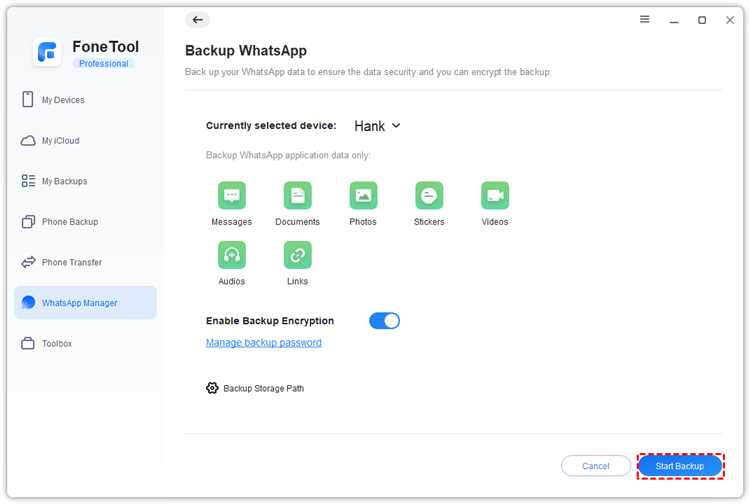
Откройте WhatsApp. Перейдите в раздел «Настройки» – «Чаты» – «Резервная копия чатов».
Нажмите «Резервное копирование на Google Диск» и выберите периодичность: ежедневно, еженедельно, ежемесячно или «Только при нажатии». Для автоматического копирования требуется учётная запись Google и установленный Google Play Services.
Выберите аккаунт Google, на который будут сохраняться данные. При необходимости добавьте его вручную.
Укажите, следует ли включать видео в копию. От этого зависит объём хранилища и скорость копирования.
Нажмите «Создать копию», чтобы запустить процесс вручную. Устройство должно быть подключено к Wi-Fi и иметь достаточный заряд аккумулятора.
Для восстановления чатов при переустановке приложения используйте ту же учётную запись Google и номер телефона. WhatsApp предложит восстановить данные при первом запуске.
Копии, созданные на Google Диске, не защищены сквозным шифрованием по умолчанию. Для дополнительной безопасности активируйте опцию «Сквозное шифрование резервной копии» в настройках резервирования и установите пароль или ключ шифрования.
Создание резервной копии чатов WhatsApp в iCloud для iPhone
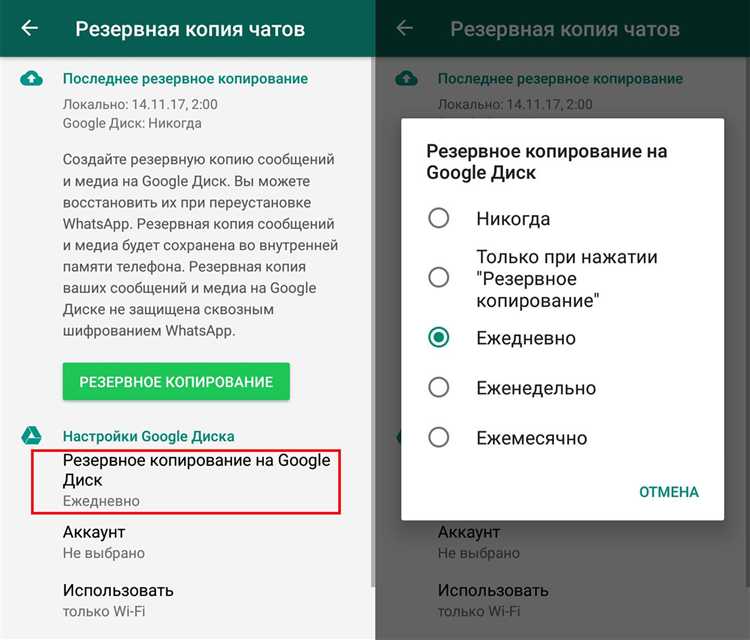
Для сохранения переписок WhatsApp на iPhone используется облачное хранилище iCloud. Перед началом убедитесь, что устройство привязано к Apple ID с активным iCloud и достаточным объёмом свободного места.
- Откройте настройки iPhone.
- Перейдите в раздел Apple ID → iCloud.
- Проверьте, что переключатель iCloud Drive активен.
- Прокрутите список и убедитесь, что WhatsApp имеет доступ к iCloud.
После включения доступа настройте резервное копирование в самом приложении:
- Запустите WhatsApp.
- Откройте «Настройки» → «Чаты» → «Резервная копия».
- Нажмите «Создать копию» для ручного сохранения.
- Для автоматического копирования выберите периодичность: ежедневно, еженедельно или ежемесячно.
- При желании активируйте опцию сохранения видео (увеличивает размер копии).
Во время создания копии устройство должно быть подключено к Wi-Fi. При включенной двухфакторной аутентификации требуется авторизация в iCloud на устройстве. Без достаточного объёма свободного пространства в iCloud создание копии невозможно – проверьте наличие минимум объема, соответствующего размеру базы данных WhatsApp и вложений.
Проверка последней даты резервного копирования WhatsApp
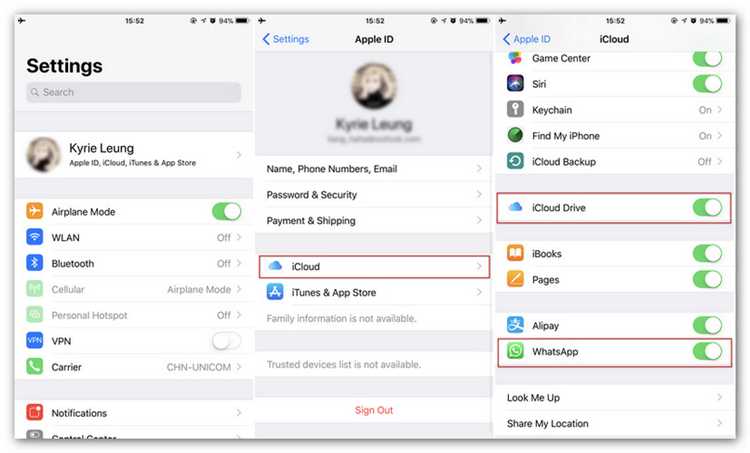
Откройте WhatsApp и перейдите в меню: Настройки → Чаты → Резервная копия чатов. В верхней части экрана отобразится информация о последнем созданном бэкапе. Если копия хранится в Google Диске (Android) или iCloud (iPhone), будет указана и дата загрузки в облако.
На Android, если синхронизация отключена, в разделе «Резервная копия Google Диска» вы увидите статус: «Никогда» или дату последнего сохранения. Убедитесь, что учетная запись Google выбрана, и подключение к сети активно. Также важно проверить, достаточно ли места на Google Диске – откройте drive.google.com, нажмите на значок шестерёнки и перейдите в «Настройки» → «Управление приложениями» → «WhatsApp».
На iPhone аналогичная информация доступна в разделе: Настройки WhatsApp → Чаты → Резервное копирование. Для проверки успешности загрузки в iCloud, откройте системные Настройки iOS → Apple ID → iCloud → Управление хранилищем → Резервные копии и выберите устройство. Убедитесь, что WhatsApp входит в список данных, включённых в копирование.
Если последняя дата более чем неделю назад, проверьте настройки автоматического копирования. В Android выберите частоту создания копий (ежедневно, еженедельно, ежемесячно), а в iOS включите параметр «Автосоздание копии» и задайте нужный интервал.
Перенос резервной копии WhatsApp при смене телефона
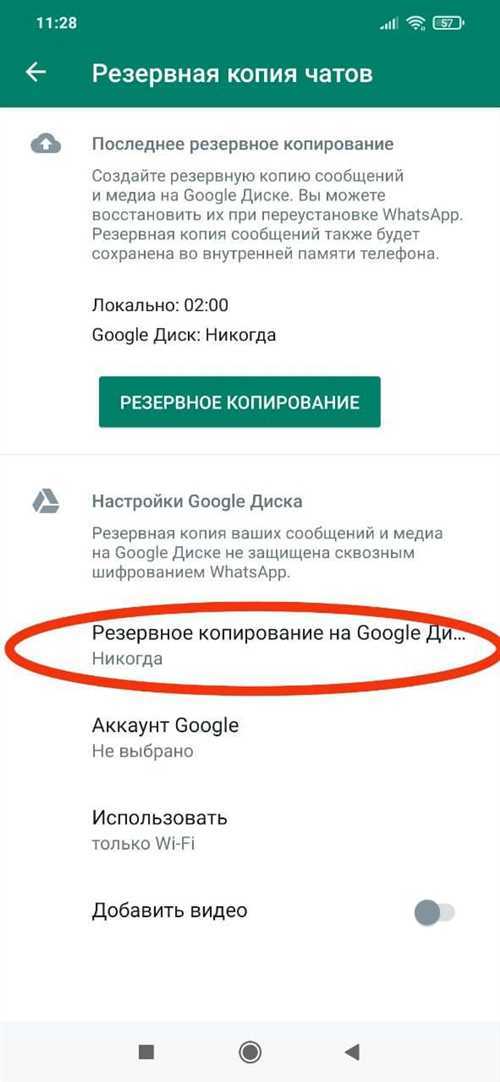
Перед переносом убедитесь, что старая и новая модель работают на одной платформе: Android или iOS. WhatsApp не поддерживает автоматическую миграцию чатов между разными операционными системами, за исключением некоторых моделей с предустановленным ПО (например, Samsung Smart Switch).
На Android откройте WhatsApp, перейдите в «Настройки» → «Чаты» → «Резервное копирование». Выберите Google-аккаунт, к которому есть доступ на новом устройстве, и нажмите «Создать копию». После установки WhatsApp на новом телефоне используйте тот же номер и аккаунт Google – приложение предложит восстановить данные автоматически.
На iPhone откройте WhatsApp, зайдите в «Настройки» → «Чаты» → «Резервная копия». Убедитесь, что включён iCloud Drive и есть свободное место. Нажмите «Создать копию». При первой настройке WhatsApp на новом iPhone войдите в iCloud под тем же Apple ID и восстановите данные, следуя инструкции.
Если переходите между Android и iPhone, используйте функцию «Перенос чатов» в настройках WhatsApp. На iPhone настройте устройство с нуля и подключите кабель к Android-телефону. На Android откройте «Настройки» → «Google» → «Настройка и восстановление» → «Перенос данных на iOS» и следуйте подсказкам. Убедитесь, что оба устройства подключены к питанию и не отключаются от сети.
После завершения переноса проверьте, восстановлены ли медиафайлы и история чатов. Если копия не загрузилась автоматически, удалите WhatsApp, заново установите его и повторите процесс восстановления. Никогда не переключайте номера до завершения переноса – это нарушит привязку резервной копии.
Удаление старых резервных копий WhatsApp из облака
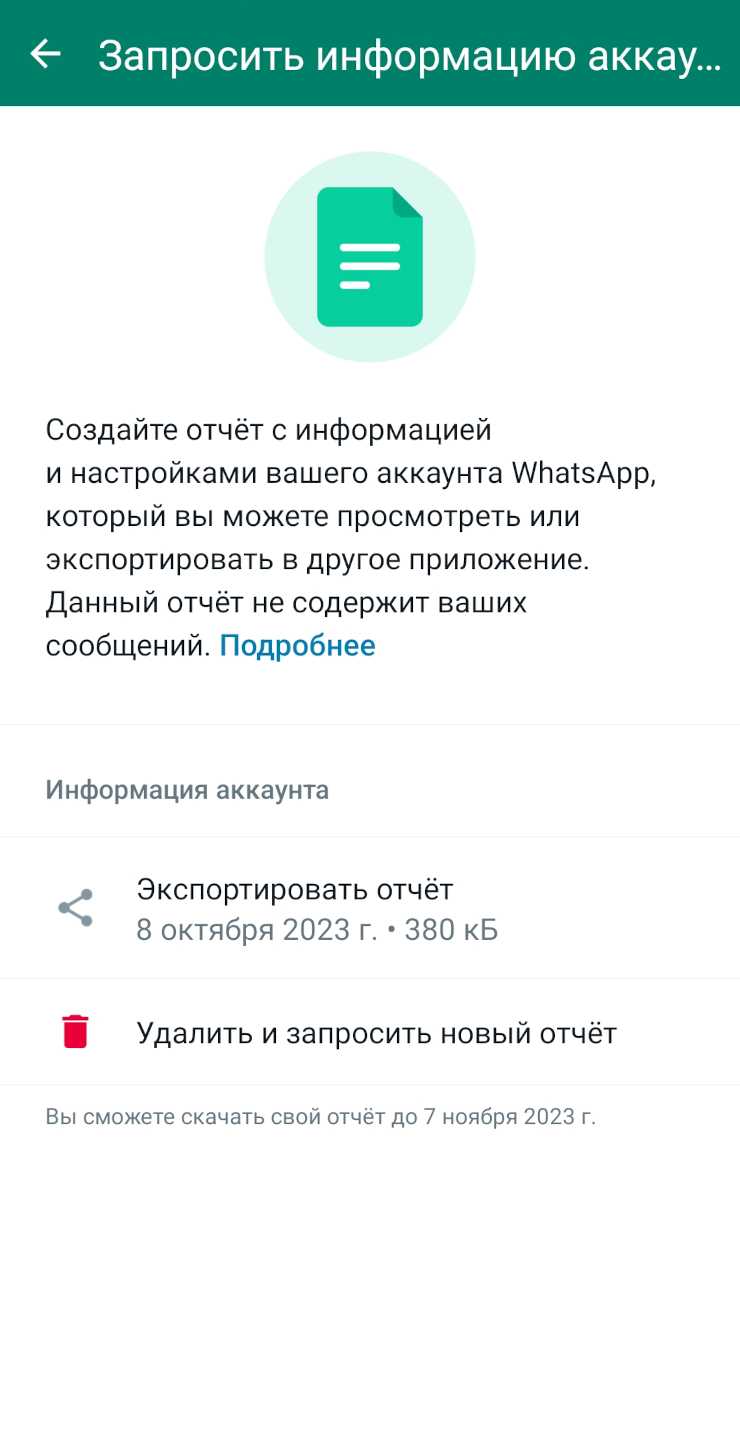
На Android резервные копии WhatsApp хранятся в Google Диске. Для их удаления откройте drive.google.com, нажмите на значок шестерёнки в правом верхнем углу и выберите Настройки. Перейдите в раздел Управление приложениями, найдите WhatsApp и нажмите Параметры → Удалить скрытые данные приложений. Это удалит резервную копию, включая историю чатов и медиафайлы.
На iPhone резервные копии сохраняются в iCloud. Зайдите в Настройки → Apple ID → iCloud → Управление хранилищем → Резервные копии. Выберите устройство, прокрутите до WhatsApp и отключите его из списка данных, сохраняемых в резервной копии. После этого нажмите Удалить резервную копию.
Удаление ненужных копий освобождает место в облачном хранилище и снижает риск восстановления устаревших данных. Перед удалением рекомендуется сохранить актуальную версию резервной копии на внешнем носителе.
Резервное копирование чатов WhatsApp на компьютер вручную
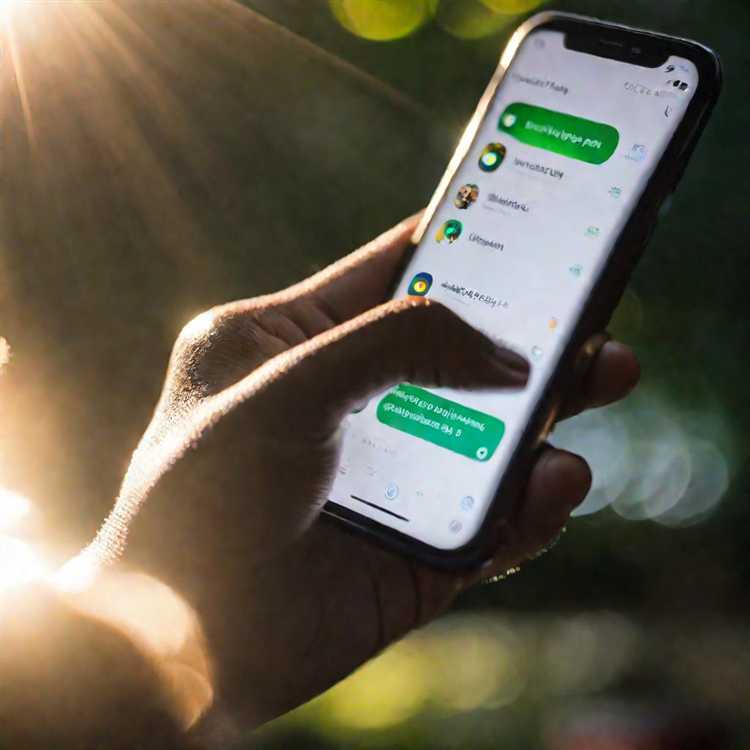
Для создания резервной копии сообщений WhatsApp на компьютере потребуется подключить смартфон к ПК через USB. На устройствах Android используется доступ к внутренней памяти, где хранится папка WhatsApp с файлами данных.
Для начала включите на телефоне режим передачи файлов (MTP). Затем откройте проводник на компьютере и найдите устройство. Внутри памяти перейдите в папку WhatsApp/Databases. Здесь находятся файлы резервных копий с расширением .crypt12 (номер может отличаться).
Скопируйте всю папку Databases на компьютер в выбранное место. При необходимости сохраните также папку Media, которая содержит отправленные и полученные медиафайлы.
Для устройств iPhone процесс сложнее: потребуется использовать программы для доступа к файловой системе, например, iMazing или аналогичные, так как прямой доступ к папкам WhatsApp ограничен. В таких программах можно экспортировать чат-архивы или резервные копии в формате, пригодном для хранения на ПК.
Важно помнить, что резервные копии WhatsApp на компьютере создаются в зашифрованном виде и не подлежат прямому просмотру без восстановления через приложение.
Вопрос-ответ:
Как сделать резервную копию чатов WhatsApp на Android?
Чтобы сохранить копию чатов на Android, откройте WhatsApp, перейдите в меню «Настройки», затем выберите раздел «Чаты». Там найдите пункт «Резервное копирование чатов». Нажмите «Создать копию», и данные будут сохранены на Google Диск, если там настроена учетная запись. Также можно включить автоматическое сохранение по расписанию.
Можно ли восстановить удалённые сообщения из резервной копии WhatsApp?
Да, восстановление возможно, если вы заранее сделали резервную копию. Для этого удалите приложение WhatsApp, затем установите его заново. При запуске программа предложит восстановить данные из копии. Выберите последний файл резервной копии, чтобы вернуть удалённые сообщения и медиафайлы.
Какие данные сохраняются при создании резервной копии WhatsApp?
В копию входят все текстовые сообщения, голосовые сообщения, фотографии и видео, отправленные или полученные в чатах. Однако резервное копирование не сохраняет настройки приложения и данные учетной записи, такие как информация о вашем профиле или параметры уведомлений.
Как часто нужно создавать резервную копию WhatsApp, чтобы не потерять важные данные?
Частота создания копий зависит от активности использования мессенджера и важности информации. Если вы часто общаетесь и обмениваетесь важными файлами, лучше делать копию ежедневно. Если же общение редкое, можно сохранять данные раз в неделю или месяц. Автоматическая настройка копий позволяет не беспокоиться о регулярности.






